Hvernig á að nota Soft AP aðgerð?
Það er hentugur fyrir: N150UA, N150UH, N150UM, N150USM, N300UM, N500UD
Umsókn kynning: TOTOLINK WiFi millistykki getur gert sér grein fyrir móttöku og stækkun þráðlausa merkisins og virkar einnig sem AP. Það getur verið WiFi heitur reitur með því að nota hlerunarnet eða núverandi WiFi merki til að gera sér grein fyrir samnýtingu á internetinu fyrir mörg tæki.

Til að átta sig á Soft AP aðgerðinni þarftu bara að fylgja skrefunum hér að neðan.
SKREF-1: Settu upp bílstjórann
Tvísmelltu á uppsetningarforritið, veldu bara „Næsta“ skref fyrir skref í samræmi við ráðleggingarnar. Þar sem forritatáknið er á skjáborðinu þínu þýðir það að þú hefur sett upp forritið með góðum árangri.
SKREF-2:
Hægrismelltu á TOTOLINK Ultility táknið og veldu „Skipta yfir í AP Mode“.

Táknið mun breytast eftir að skipt er yfir í AP ham.

SKREF-3:
Gakktu úr skugga um að hlerunarnetið þitt sé deilt
3-1. Hægrismelltu á „Nágrannar á netinu“, veldu „Eign“ og tvísmelltu síðan á „Staða tengingar á staðnum“. Smelltu á „Eiginleikar“ á eftir.
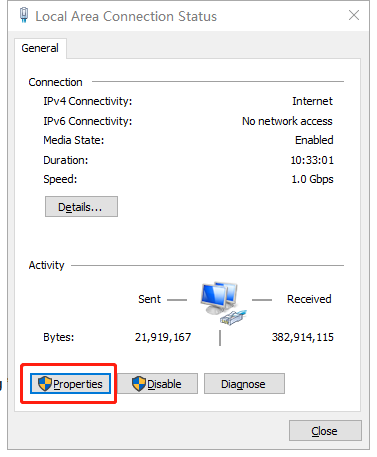
3-2. Í viðmóti Local Area Connection Properties, smelltu á „Deiling“, merktu við valkostinn og smelltu á „Í lagi“.
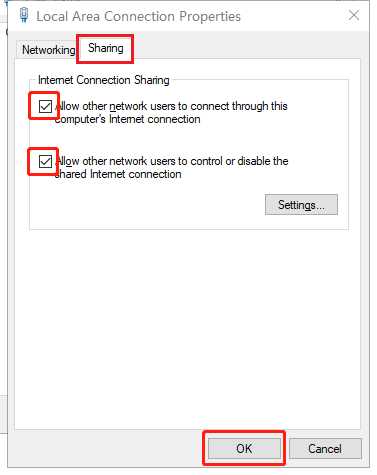
SKREF-4:
Smelltu á uppsetningartáknið og sláðu inn SSID (Td SoftAP), smelltu á örvatáknið á eftir.
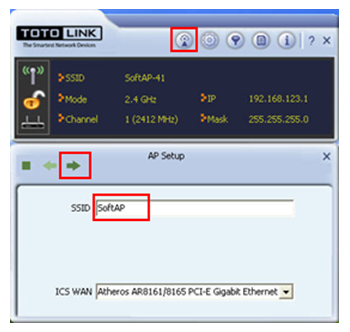
SKREF-5:
Veldu rétta rás í samræmi við aðstæður þínar.

SKREF-6:
Veldu dulkóðunarstillingu og gerð til öryggis. Mælt er með WPA-PSK og WPA2-PSK.

SKREF-7:
Sláðu inn lykilorðið og smelltu á örvatáknið til að klára AP uppsetningu.

SKREF-8:
Mjúk AP uppsetning tókst og þú getur séð nákvæmar upplýsingar í viðmótinu.

HLAÐA niður
Hvernig á að nota Soft AP aðgerð – [Sækja PDF]



